M1 MacBook Airが発売され、多方面で話題になっていますね。
「MacPCデビューしたいけど今までWindowsPCしか使ってないので不安」
と購入を渋っている方は多いのではないのでしょうか。
私もその一人でした。
私は15年前から自分のPCを使っていますが、すべてWindowsのPC。
M1 MacBook AirがMacPCデビューになります。
この記事では、Windows歴15年の筆者がMac Book Airを使ってみた感想について書いていきます。
ぜひ最後までお読みください!
【はじめに】一度は売ってしまったMacBookを買い直した話
実は前に1回MacBookを購入しています。
当時はブログ執筆もしておらず、いまいち機能を使いこなせていなかったので、使用頻度があまりありませんでした。
加えてゲーミングPCを購入したため、2台もPCはいらないと思い、購入したばかりのMacBookを売ることに。
Apple製品はいらなくなったときに高く売れるのがメリット。
 unidon
unidon私は10万で売りましたが、公式サイトで入荷待ちになっていたころなので、定価近くでも売れていたと思います。
使わないので売ってしまいましたが、あとあとデスクトップだけだと不便となり後悔。
- 持ち歩けない
- Webカメラがついていない(別途用意)
- Bluetoothが使えない(別途レシーバーを用意)
- プロジェクターと接続できない(オンラインライブ配信時)
特にこのご時世、デスクトップPCだけだと不便な点が多すぎます。
ノートPCは選択肢が多いですが、「値段も手頃」で、「軽く持ち運びできる」という点で
「Surface LaptopGo」も選択肢には入っていました。
スペック面が気になったので結局MacBook Airを再度購入することに。
Windows信者がMacBookを買った理由
冒頭にも触れた通り、私はざっくりWindows歴15年です。
Apple製品はたくさん持っているのに、PCはずっとWindows。
そんな私がいきなりMacBook Airを買ったのは以下の理由です。
Apple製品をたくさん持ってるから
私が現在持っているApple製品は、
- Apple Watch
- iPad mini
- AirPods Pro
- iPhone12 Pro
- Apple TV
と5つもあります。
Apple製品だらけなので、「PCもApple製にした方が連携とかなにかと便利なのでは?」と思い購入しました。
見かけがオシャレだから
Apple製品の一番の魅力はデザイン性じゃないでしょうか。
MacBookは薄いし軽いしコンパクト。
本体もメタリッシュで高級感がありカッコいいです。カフェでMacBookを開きたくなる理由もなんとなく理解できる。
マウスなどの周辺機器もオシャレなものが多いですよね。
話題のM1チップが気になる
一番の理由はこれです。
色々な記事で「M1チップがすごい!」と褒めているので、私も気になってしまいました。
私が以前使ってたノートPCもCorei7搭載だったので、ノートPCとしては高スペック。
それでもM1 MacBook Airを実際使ってみて、すごさを体験してみたかったんです。
【Macデビュー】MacBookを使って「感動」したところ
コンパクトで軽い、外見もスタイリッシュ
今まで使っていたノートパソコンは15インチだったので、MacBookのコンパクトさに感動。
軽いので、持ち運びにも適しています。
ちょっと大きめのリュックだったら余裕で入ります。メタリックボディで高級感があるのも◯。 背面の林檎マークもかっこいいですよね。


Retinaディスプレイが美しい
MacBookを開いてまずはじめに「お!」と感動するのはディスプレイの美しさ。
iPhoneやiPadで見慣れたつもりが、13インチの画面で見ると美しさが際立ちます。
デスクトップがなくアプリがDockに格納されていたり、画面もスタイリッシュにまとめられている印象ですね。
【もうマウスには戻れない】トラックパッドの操作性
使い始めは戸惑いますが、なれるとその操作性にやみつきになるトラックパッド。
初期設定のままだとクセがあるので、設定をいじればポインターもスクロールもスムーズになり、快適になります。
正直ジェスチャは2本指で右クリックやスクロールズームくらいしか使っていませんが、Apple公式によると、4本指で14種類の操作ができるようです。



これ全部使いこなせている人どれくらいいるんだろう…


Bluetoothマウスも使ってみましたが、MacBookの性質なのかどうも使いにくく、結局トラックパッドに戻っることに。
マウスなしで十分快適ですが、どうしてもマウスを使うなら純正の「Magic Mouse」がオススメです。


指紋認証が快適
MacBookを使うまで、ノートPCについている指紋認証は地雷のイメージがありました。



私が以前使っていたノートパソコンがポンコツだったのかもしれませんが、指紋認証がついていてもうまく認識されず、結局パスワード認証に切り替えたことがあります。
MacBookの指紋認証はとてもスマート。
右上のボタンにポンと人差し指を乗せるだけで一瞬で認証されます。
この指紋認証をiPhoneにも取り入れてくれればいいのに…
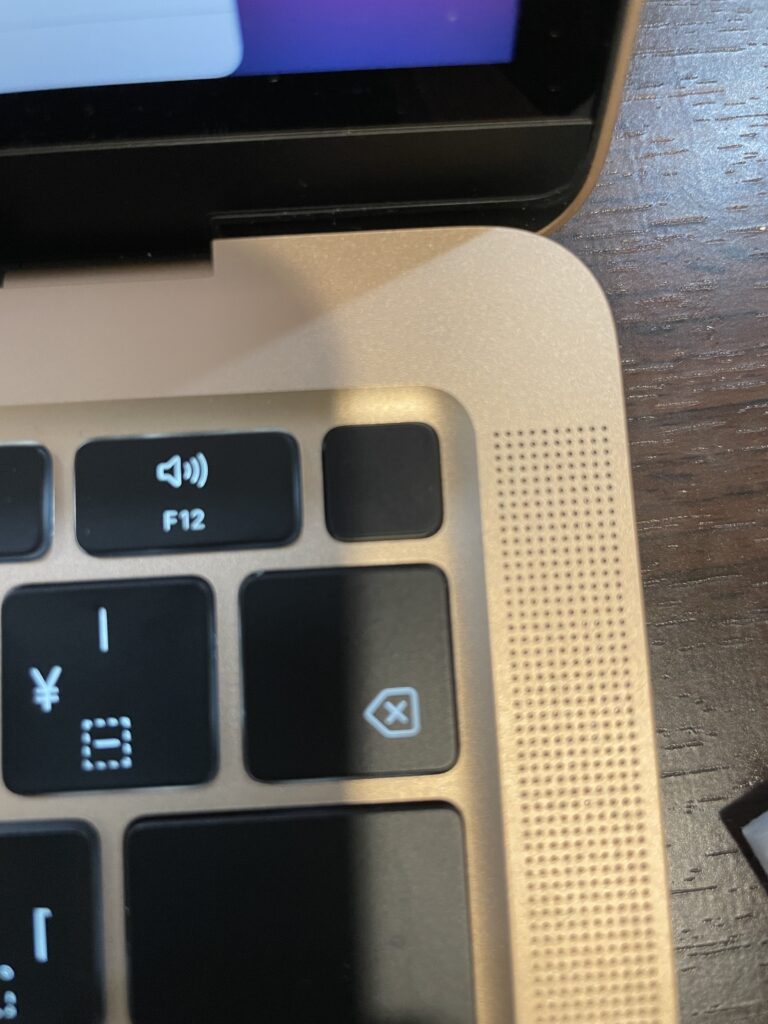
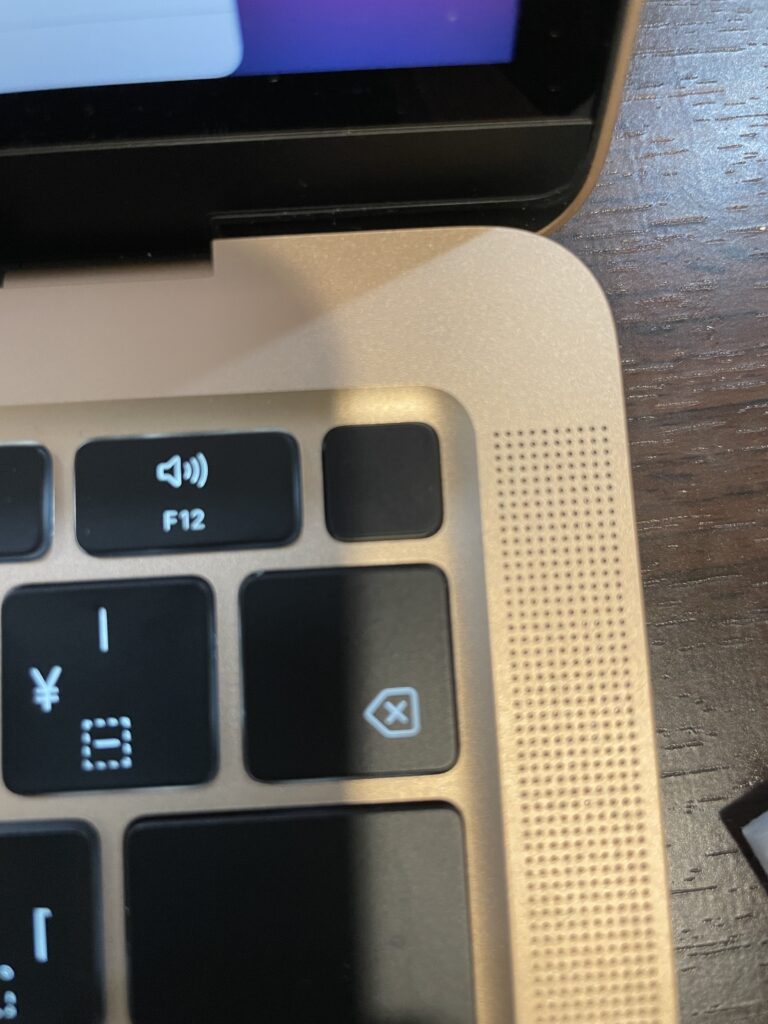
Apple製品との連携がめちゃくちゃ便利
AirDropでブログ執筆を快適に
iPhoneで撮った写真やiPad Pro で描いた絵等、データをAirDropで瞬時にMacBookに飛ばせます。
たいへん便利なので、ブログ執筆はほとんどMacBookで行うようになりました。
Apple Watchでロック解除
指紋認証があるのでそんなに不便ではないのですが、Apple Watchをつけている状態だと一瞬でロック解除されます。
MacBookの微妙なところ
半分は慣れの問題ですが、MacBookを使ってみて気になったところをあげます。
ショートカットキーに戸惑う
Macではショートカットでよく使う、Altキーがoptionキーになっていたり、Ctrlキーがcommandキーになっていたり、Windowsとの違いに戸惑います。


私は職場で日常的にWindowsPCを使っているため、慣れたら慣れたで苦労しそうです。
ウィンドウの閉じる最小化最大化がわかりづらい
ウインドウを「閉じる」「最小化」「最大化」したいときに、Windowsであれば右上に「×」「□」「ー」のようなアイコン表示がありますが、Macにはありません。
赤黄緑の色でそれぞれのボタンで判別するしかないです。


おまけに赤でウィンドウを閉じてもアプリは終了にはならないという謎仕様。
ゲーム用途には不向き
SteamにあるほとんどのゲームはMac非対応です。
対応するゲームがあっても、マウスの操作性にクセがあるので、ゲームをするには不向きといえます。
あまりいないと思いますが、Macでゲームをする予定の方は注意してください。


スロットがUSB-TypeC2つだけ
MacBookのスロットはUSB-TypeCが2つあるだけ。
充電してたら一つしか使えません。
SDカードやUSBを挿すこともできないので、容量の拡張もできません。


一応これについてはハブを使えば解決します。
【まとめ】Appleユーザーでノートパソコン購入を検討しているなら買い
以上WindowsユーザーのM1 MacBook Airのレビューでした!
Apple製品との連携が便利で、ブログ執筆の効率が上がりました。
Appleユーザーの方でサブPCとしてのノートパソコンの購入を検討している人にはオススメの一台です。
メインPCとしての使用を考えている人、ゲームや動画編集を行いたい、という方はデスクトップPCや上位機種のMacBook Proを購入したほうがよいでしょう。







